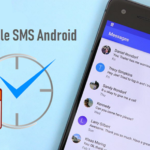فن منبع تغذیه(PSU) نمیچرخد – چرا و چگونه آن را تعمیر کنیم؟
بیشتر واحدهای منبع تغذیه شامل دو فن هستند و هر دو بسته به عملکرد PSU در زمانهای مختلف روشن میشوند. هر فن برای عملکرد واحد و خنک نگه داشتن کیس حیاتی است، که به بهبود عمر سایر اجزای شما کمک میکند. اگر فن PSU شما نمیچرخد، احتمالاً جای نگرانی نیست. با این حال، اگر فکر میکنید که باید روشن باشد و روشن نیست، ممکن است بخواهید کمی آن را عیبیابی کنید – فقط برای اطمینان.
چرا فن پاور من نمیچرخد؟
اغلب اوقات، فنهای یک منبع تغذیه مدرن واقعاً نمیچرخند. منبع تغذیه (PSU) به اندازه کافی در مدیریت دمای خود کارآمد است که نیازی به آن نیست. اکثر مدلها وقتی مقدار مشخصی از برق از طریق دستگاه عبور میکند، فنها را روشن میکنند. از آنجایی که آنها اغلب اوقات با حداکثر قدرت کار نمیکنند، به فن نیاز ندارند.
بسیاری از مردم انتظار دارند که فن منبع تغذیه تقریباً همیشه، مانند سایر فنهای کامپیوتر، کار کند. با این حال، بسیار رایج است که متوجه شوید خاموش است و فکر میکنید مشکلی وجود دارد، در حالی که طبق برنامه کار میکند.
بنابراین چگونه میتوانید بفهمید که آیا فن منبع تغذیه شما به دلیل عدم نیاز کار نمیکند یا به دلیل مشکل سختافزاری یا نرمافزاری کار نمیکند؟ هیچ راه آسانی برای دانستن این موضوع وجود ندارد. بهترین راه این است که وقتی کامپیوتر خود را برای استفاده از برق بیشتر تحت فشار قرار میدهید، به چرخش آن گوش دهید.
اگر منبع تغذیه شما شروع به مصرف برق بیشتر کند، این احتمال وجود دارد که فنها برای کمک به دور کردن گرما از دستگاه، روشن شوند. اگر میتوانید، یک بازی با گرافیک سطح بالا و عمق میدان کامل، سایهها، چمن و نورها انجام دهید. این کار باعث میشود کامپیوتر سختتر کار کند و فنها شروع به کار کنند.
چگونه بفهمم که PSU من خراب است؟
از آنجایی که کار نکردن فنها میتواند به معنای آسیب دیدن منبع تغذیه باشد، چند نشانه وجود دارد که میتواند نشاندهندهی وجود مشکل باشد.
- صداهای سایش یا سایر صداهای غیرطبیعی از خود منبع تغذیه. مشکلات مربوط به فنها میتواند ناشی از مشکلات مکانیکی مانند خم شدن پرهها یا خرابی موتورها باشد. اغلب این صداها یک علامت هشدار فوری در این مواقع هستند.
- بوی دود یا آسیب الکتریکی باید بسیار جدی گرفته شود. اگر بوی آنها را حس کردید، باید کامپیوتر خود را خاموش کنید و قبل از روشن کردن مجدد آن، مشکلات منبع تغذیه خود را برطرف کنید. تعویض منبع تغذیه بسیار ارزانتر از تعویض مادربرد و سایر قطعات است.
- دما افزایش یافته است. خوب است که هنگام استفاده از کامپیوتر برای مرور وب در مقابل کارهای طراحی فشرده یا بازی، یک ایده اولیه از دمای کامپیوتر خود داشته باشید. دانستن این ایده اولیه باعث میشود وقتی تغییرات دما نشاندهنده یک مشکل است، راحتتر متوجه شوید.
- شما صفحه آبی یا خاموش شدنهای زیادی دارید. یک منبع تغذیه آسیب دیده ممکن است نتواند برق لازم را برای همه اجزای شما تأمین کند. وقتی این منبع تغذیه تأمین نشود، کامپیوتر شما دچار مشکل خواهد شد.
اگر متوجه هر یک از این مشکلات شدید، شاید بهتر باشد روی PSU خود کار کنید و مشخص کنید که آیا نیاز به تعمیر یا تعویض دارد. در صورت وجود مشکل، لزوماً نمیخواهید PSU خود را با ابزار تعمیر کنید. اغلب بهتر است آن را تعویض کنید، به خصوص اگر قدیمی باشد – اما معمولاً نچرخیدن فن PSU به معنای وجود مشکل نیست.
فن منبع تغذیه(PSU) چگونه کار میکند؟

فن منبع تغذیه شما بسته به میزان بار آن کار میکند. بار، میزان استفاده از توان بالقوه آن است. به طور کلی، فن بسته به تنظیمات شما، در درصد مشخصی روشن میشود.
حالتهای اقتصادی یا بیصدا، فنها را برای مدت طولانیتری خاموش نگه میدارند و تا زمانی که درصد بالاتری روشن نشود، روشن نمیشوند. یک منحنی فن تهاجمیتر، فنها را زودتر روشن میکند – اما لزوماً ضروری نیست. تمام حالتهای موجود باید به خوبی کار کنند، تا زمانی که خنکسازی کافی در کیس داشته باشید.
بررسی کنید که آیا منبع تغذیه شما به شما امکان ایجاد تغییرات را میدهد یا خیر، اگر میخواهید منحنی فن خود را تغییر دهید. برخی این امکان را میدهند و برخی دیگر نه. نرمافزاری را که سازنده توصیه میکند بررسی کنید تا منبع تغذیه را در صورت نیاز تنظیم کنید.
بیشتر بخوانید:
- نحوه رفع خطای فن (پنکه) CPU
- نحوه جدا کردن و تعویض باتری CMOS
- ۷ مشخصه سختافزار کامپیوتر که گیمر های معمولی به آنها اهمیت نمیدهند
چگونه مشکل نچرخیدن فن منبع تغذیه (PSU) را برطرف کنیم؟
شما باید با بررسی منبع تغذیه (PSU) و محل قرارگیری آن در کیس خود شروع کنید. در مرحله بعد، اتصالات و تنظیمات نرمافزاری خود را بررسی کنید. در نهایت، در صورت مشاهده هرگونه مشکلی، باید به فکر تعویض آن باشید.
احتیاط: منبع تغذیه شما برق زیادی را مدیریت میکند و جدا کردن آن ایمن نیست. نباید سعی کنید منبع تغذیه خود را جدا کنید، مگر اینکه باتجربه باشید و بدانید که چگونه این کار را بدون ایجاد آسیب قابل توجه انجام دهید.
منبع تغذیه (PSU) خود را بررسی کنید
اولین کاری که باید انجام دهید این است که منبع تغذیه (PSU) را بررسی کنید و مطمئن شوید که به درستی قرار گرفته است. قرار دادن صحیح آن مهم است زیرا شما نمیخواهید هیچ چیز دیگری در کیس با فنها تداخل داشته باشد.
- کامپیوتر خود را خاموش کنید و قبل از ادامه چند دقیقه صبر کنید. سپس، سیم برق را از پریز برق جدا کنید. در نهایت، اگر کامپیوتر شما سوئیچ PSU دارد، آن را خاموش کنید.

منبع تغذیه (PSU) خود را بررسی کنید - کیس را باز کنید تا منبع تغذیه (PSU) نمایان شود. شما میخواهید محل قرارگیری آن و اینکه آیا چیزی با آن در تماس است را ببینید.
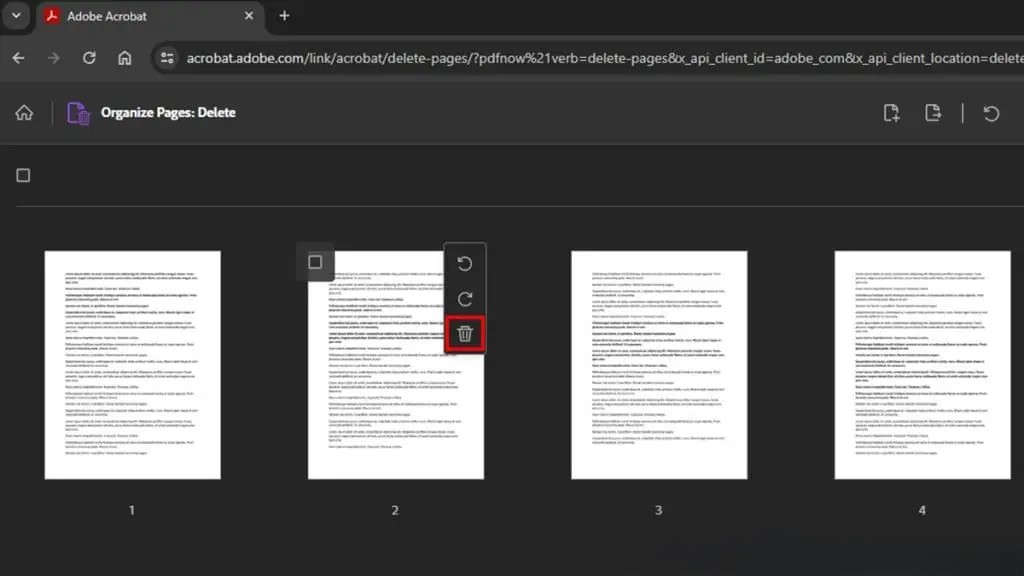
منبع تغذیه (PSU) خود را بررسی کنید - انگشتان خود را روی هرگونه سیم یا کابل نزدیک منبع تغذیه بکشید. مطمئن شوید که آنها با فنها تداخل ندارند یا با پرهها در هیچ یک از موقعیتهایشان تماس پیدا نمیکنند.
- سعی کنید پرههای پنکه را با انگشت خود بچرخانید. با ملایمت این کار را انجام دهید. لازم نیست به آن فشار بیاورید، اما باید به اندازه کافی بچرخد. اگر به آن دسترسی ندارید، میتوانید از این مرحله صرف نظر کنید. از میله فلزی برای چرخاندن آن استفاده نکنید.
- بررسی کنید که منبع تغذیه (PSU) به کدام سمت قرار دارد. اگر فن ورودی رو به پایین باشد، هوای خنک را از بیرون کیس به داخل میکشد که میتواند به خنک شدن کیس کمک کند. مطمئن شوید که فن چند سانتیمتر زیر کیس فضای خالی برای کشیدن هوا دارد. اگر اینطور نیست، آن را به سمت دیگر بچرخانید تا فن رو به بالا و داخل کیس قرار گیرد.

منبع تغذیه (PSU) خود را بررسی کنید
اگر منبع تغذیه شما در موقعیت مناسبی قرار گرفته باشد، میدانید که هیچ چیزی مانع روشن شدن فن نمیشود.
اتصالات PSU را بررسی کنید
گاهی اوقات اتصالات نامناسب ممکن است مانع از کارکرد صحیح منبع تغذیه و روشن شدن فن شود. این احتمالاً مشکل شما نیست، مگر اینکه با رایانه خود مشکلی داشته باشید، اما ارزش بررسی دارد.
- منبع تغذیه (PSU) را از مادربرد و سایر اتصالات جدا کنید.

اتصالات PSU را بررسی کنید - هر سیم را بررسی کنید تا مطمئن شوید که سوخته یا ساییده نشده است. گاهی اوقات میتوانید با بررسی ناهنجاریها در اتصالات، آسیب را زود متوجه شوید.

اتصالات PSU را بررسی کنید - اگر ظاهرشان خوب به نظر میرسد، دوباره آنها را وصل کنید. مطمئن شوید که آنها را به درستی فشار میدهید و هیچ یک از اتصالات شل نیستند. اگر احساس میکنید یکی از کابلها جا نمیافتد، ممکن است لازم باشد آن را تعویض کنید.
اگر فکر میکنید برق ورودی از پریز برق مانع عملکرد منبع تغذیه میشود، باید تعویض آن را با یک پریز دیگر در نظر بگیرید. اگر منبع تغذیه نتواند برق کافی دریافت کند، ممکن است هرگز بار کافی برای شروع به کار فن نداشته باشد.
منبع تغذیه (PSU) را تمیز کنید

شما میتوانید به راحتی منبع تغذیه خود را با کمی هوای فشرده تمیز کنید. از آنجایی که مقدار زیاد گرد و غبار میتواند به دستگاه آسیب برساند، تمیز کردن منظم آن برای اطمینان از عملکرد صحیح آن آسانتر است.
- هوای فشرده را به سمت منبع تغذیه خود بگیرید. به یاد داشته باشید که قبل از انجام هر کاری، باید آن را خاموش کنید.

منبع تغذیه (PSU) را تمیز کنید - هوا را به صورت ضربهای از دریچهها بدمید. از بالا به پایین کار کنید تا گرد و غبار را از دستگاه دور کنید، در غیر این صورت ممکن است مجبور شوید دوباره آن را تمیز کنید.
- قبل از اینکه قطعات را سرهم کنید و دوباره از منبع تغذیه استفاده کنید، گرد و غبار را از روی کیس پاک کنید.
این همچنین ممکن است به شما نشان دهد که آیا گرد و غبار باعث ایجاد مشکلات شده است یا خیر. هوا میتواند به شما نشان دهد که آیا فنها میچرخند و چه مقدار گرد و غبار روی دستگاه وجود دارد. اگر گرد و غبار قابل توجه بود، میتوانست مانع عملکرد آن شود.
نرمافزار خود را بررسی کنید
اگر تا به حال پاور و فنهای آن را در یک برنامه نرمافزاری تنظیم کردهاید، آن را باز کنید و ببینید چه تنظیماتی را تغییر دادهاید. اگر یک منحنی فن سفارشی اضافه کردهاید یا یک تنظیم از پیش تعیینشده را انتخاب کردهاید، آن را به حالت قبل برگردانید. اگر در حالت اقتصادی یا حالت بیصدا است، آن را به حالت عملکردی تهاجمیتر مانند حالت قبل تغییر دهید. شما میخواهید فن با بار توان کمتری شروع به کار کند.
همه پاورها این تنظیمات را ندارند. بسیاری از آنها به شما اجازه تنظیم آن را نمیدهند زیرا توسط سازنده برای عملکرد صحیح تنظیم شده است. با این حال، برخی از آنها مانند پاورهای خاص Corsair این کنترلهای خارجی را دارند. اگر پاور شما این کار را میکند، باید آنها را در نظر بگیرید، به خصوص اگر در گذشته آن را تغییر داده باشید.
با سازنده صحبت کنید!
اگر با منبع تغذیه کامپیوتر خود مشکلی ندارید اما فکر میکنید فن آن خراب است، باید با سازنده صحبت کنید. آنها میتوانند در مورد زمان روشن شدن فنهای منبع تغذیه و اینکه آیا دستگاه شما غیرعادی عمل میکند یا خیر، راهنماییهایی ارائه دهند. وقتی منبع تغذیه شما هنوز تحت گارانتی است، صحبت با سازندگان آن در اسرع وقت بسیار مهم است. باید سالها دوام بیاورد و اگر معیوب است، باید در اسرع وقت آن را تعویض کنید.